 Web-Frontend
Web-Frontend
 js-Tutorial
js-Tutorial
 Von Null zu Chrome Hero: So erstellen und starten Sie Ihre eigene Browsererweiterung
Von Null zu Chrome Hero: So erstellen und starten Sie Ihre eigene Browsererweiterung
Von Null zu Chrome Hero: So erstellen und starten Sie Ihre eigene Browsererweiterung
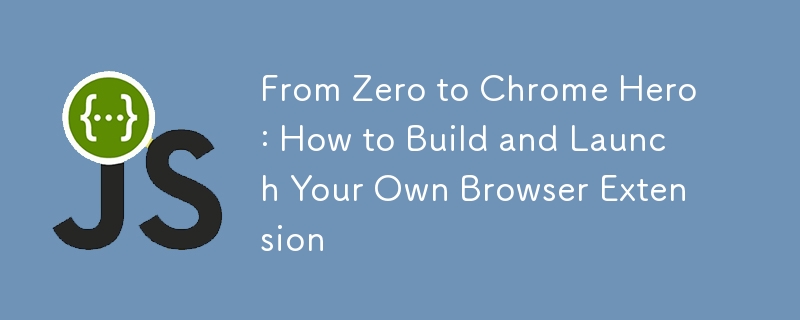
Chrome-Erweiterungen sind leistungsstarke Tools, die Ihr Surferlebnis verbessern können. In diesem ausführlichen Blogbeitrag beschreibe ich den Prozess der Erstellung einer einfachen Chrome-Erweiterung und deren Hochladen in den Chrome Web Store. Machen Sie sich bereit, sich von einer codierenden Raupe in einen Chrome-Schmetterling zu verwandeln!
Schritt 1: Entwickeln Sie Ihre Erweiterung
- Erstellen Sie ein neues Verzeichnis für Ihre Erweiterung.
- Erstellen Sie eine manifest.json-Datei:
{
"manifest_version": 2, // Specifies the version of the manifest file format
"name": "My First Extension", // The name of your extension
"version": "1.0", // The version of your extension
"description": "A simple Chrome extension.", // A brief description of your extension
"browser_action": {
"default_popup": "popup.html" // Specifies the HTML file to be used as the popup
},
"permissions": [
"activeTab" // Requests permission to access the currently active tab
]
}
Die Datei manifest.json ist das Herzstück Ihrer Chrome-Erweiterung. Es enthält wichtige Informationen zu Ihrer Chrome-Erweiterung, z. B. den Namen, die Version und die erforderlichen Berechtigungen. Bitte entfernen Sie Kommentare, bevor Sie fortfahren
- popup.html erstellen:
<!DOCTYPE html>
<html>
<head>
<title>My First Extension</title>
</head>
<body>
<h1>Hello, World!</h1>
<script src="popup.js"></script> <!-- Links to the JavaScript file -->
</body>
</html>
Diese HTML-Datei definiert die Struktur des Popups Ihrer Erweiterung. Es ist eine einfache Seite mit einer Überschrift und einem Link zu einer JavaScript-Datei.
- Popup.js erstellen:
document.addEventListener('DOMContentLoaded', function() {
console.log('Extension popup loaded');
});
Diese JavaScript-Datei enthält die Logik für das Popup Ihrer Erweiterung. Der Ereignis-Listener wartet darauf, dass das DOM vollständig geladen ist, bevor er die Funktion ausführt, die lediglich eine Nachricht an die Konsole protokolliert.
- Testen Sie Ihre Erweiterung lokal:
- Öffnen Sie Chrome und gehen Sie zu chrome://extensions/
- Aktivieren Sie „Entwicklermodus“ oben rechts
- Klicken Sie auf „Entpackt laden“ und wählen Sie Ihr Erweiterungsverzeichnis aus
Mit diesen Schritten können Sie Ihre Erweiterung in Chrome laden und testen, ohne sie im Web Store zu veröffentlichen.
Schritt 2: So lassen Sie Ihre Erweiterung schick aussehen
Bereiten Sie sich auf die Einreichung vor
- Erstellen Sie hochwertige Symbole:
- 16x16: Für Favicon
- 48x48: Für die Erweiterungsverwaltungsseite
- 128x128: Für Chrome Web Store
Diese Symbole stellen Ihre Erweiterung an verschiedenen Stellen in Chrome und im Web Store dar.
- Machen Sie Screenshots (1280x800 oder 640x400 Pixel):
- Erfassen Sie Ihre Erweiterung in Aktion
- Heben Sie die wichtigsten Funktionen hervor
Screenshots geben potenziellen Benutzern eine Vorschau auf die Funktionalität Ihrer Erweiterung.
- Schreiben Sie eine überzeugende Beschreibung:
- Erläutern Sie klar und deutlich, was Ihre Erweiterung bewirkt
- Listen Sie die wichtigsten Funktionen und Vorteile auf
- Verwenden Sie Aufzählungspunkte zur besseren Lesbarkeit
Eine gute Beschreibung hilft Benutzern, Ihre Erweiterung zu verstehen und kann ihre Sichtbarkeit in den Suchergebnissen verbessern.
- Wählen Sie geeignete Kategorien:
- Wählen Sie bis zu 5 relevante Kategorien aus
- Dies hilft Benutzern, Ihre Erweiterung zu finden
Durch die richtige Kategorisierung können Benutzer Ihre Erweiterung leichter entdecken, wenn sie im Web Store surfen oder suchen.
Schritt 3: Erstellen Sie ein Entwicklerkonto (das 5-Dollar-Ticket für Extension Stardom)
- Gehen Sie zum Chrome Developer Dashboard.
- Melden Sie sich mit Ihrem Google-Konto an oder erstellen Sie ein neues.
- Zahlen Sie die einmalige Registrierungsgebühr für Entwickler (5 USD).
- Bestätigen Sie bei Bedarf Ihre E-Mail-Adresse.
Dieser Schritt ist erforderlich, um Erweiterungen im Chrome Web Store zu veröffentlichen. Die Gebühr trägt dazu bei, Spam und minderwertige Erweiterungen zu verhindern.
Schritt 4: Laden Sie Ihre Erweiterung hoch
- Klicken Sie im Entwickler-Dashboard auf „Neues Element“.
- Erstellen Sie eine ZIP-Datei Ihrer Erweiterung:
- Fügen Sie alle erforderlichen Dateien hinzu (manifest.json, HTML, JS, CSS, Symbole)
- Schließen Sie alle unnötigen Dateien oder Verzeichnisse aus
- Laden Sie die ZIP-Datei hoch.
- Füllen Sie alle erforderlichen Felder aus:
- Detaillierte Beschreibung
- Mindestens 2 Screenshots
- Werbekachelbild (440 x 280 Pixel)
- Symbole (16x16, 48x48, 128x128)
- Hauptkategorie und zusätzliche Kategorien auswählen
- Sichtbarkeitsoptionen festlegen:
- Öffentlich: Sichtbar für alle Benutzer im Chrome Web Store
- Nicht gelistet: Nur über direkten Link zugänglich
- Preise und Vertrieb einrichten:
- Kostenlos oder kostenpflichtig (falls bezahlt, richten Sie ein Google Payments Merchant-Konto ein)
- Wählen Sie aus, in welchen Ländern vertrieben werden soll
Diese Schritte führen Sie durch den Prozess der Übermittlung Ihrer Erweiterung an den Chrome Web Store.
Schritt 5: Veröffentlichen Sie Ihre Erweiterung (The Moment of Truth)
- Überprüfen Sie alle Informationen auf Richtigkeit.
- Akzeptieren Sie die Entwicklervereinbarung.
- Klicken Sie auf „Veröffentlichen“, um Ihre Erweiterung zur Überprüfung einzureichen.
- Warten Sie, bis Google Ihre Erweiterung überprüft hat:
- Dauert normalerweise ein paar Werktage
- Möglicherweise werden Sie aufgefordert, Änderungen vorzunehmen, wenn Probleme festgestellt werden
- Nach der Genehmigung wird Ihre Erweiterung im Chrome Web Store verfügbar sein!
Google überprüft alle Erweiterungen, um sicherzustellen, dass sie den Richtlinien des Web Stores entsprechen, bevor sie den Nutzern zur Verfügung gestellt werden.
Schritt 6: Pflegen und aktualisieren Sie Ihre Erweiterung
- Überprüfen Sie regelmäßig das Feedback der Benutzer und Fehlerberichte.
- Aktualisieren Sie Ihre Erweiterung, um Fehler zu beheben und neue Funktionen hinzuzufügen:
- Erhöhen Sie die Versionsnummer in manifest.json
- Laden Sie eine neue ZIP-Datei mit Änderungen hoch
- Erneut zur Überprüfung einreichen
- Reagieren Sie auf Benutzerbewertungen und Fragen.
- Bleiben Sie über Änderungen der Chrome-Erweiterungsrichtlinien auf dem Laufenden.
Die Wartung und Aktualisierung Ihrer Erweiterung ist entscheidend für den langfristigen Erfolg und die Benutzerzufriedenheit.
So vermeiden Sie Fauxpas bei der Chrome-Erweiterung
- Sicherheit: Minimieren Sie die erforderlichen Berechtigungen, um das Vertrauen der Benutzer aufzubauen.
- Leistung: Optimieren Sie Ihren Code, um eine Verlangsamung des Browsers zu vermeiden.
- Benutzererfahrung: Erstellen Sie eine intuitive und reaktionsfähige Benutzeroberfläche.
- Dokumentation: Geben Sie klare Anweisungen zur Verwendung Ihrer Erweiterung.
- Testen: Testen Sie gründlich auf verschiedenen Chrome-Versionen und auf verschiedenen Websites.
Das Befolgen dieser Best Practices trägt dazu bei, dass Ihre Erweiterung sicher, effizient und benutzerfreundlich ist.
Wenn Sie dieser umfassenden Anleitung folgen, sind Sie bestens gerüstet, um eine erfolgreiche Chrome-Erweiterung zu erstellen, zu veröffentlichen und zu verwalten. Denken Sie daran, dass der Schlüssel zu einer beliebten Erweiterung darin besteht, ein echtes Problem für Benutzer auf einfache und effektive Weise zu lösen. Gehen Sie jetzt los und erweitern Sie den Browser!
Das obige ist der detaillierte Inhalt vonVon Null zu Chrome Hero: So erstellen und starten Sie Ihre eigene Browsererweiterung. Für weitere Informationen folgen Sie bitte anderen verwandten Artikeln auf der PHP chinesischen Website!

Heiße KI -Werkzeuge

Undresser.AI Undress
KI-gestützte App zum Erstellen realistischer Aktfotos

AI Clothes Remover
Online-KI-Tool zum Entfernen von Kleidung aus Fotos.

Undress AI Tool
Ausziehbilder kostenlos

Clothoff.io
KI-Kleiderentferner

Video Face Swap
Tauschen Sie Gesichter in jedem Video mühelos mit unserem völlig kostenlosen KI-Gesichtstausch-Tool aus!

Heißer Artikel

Heiße Werkzeuge

Notepad++7.3.1
Einfach zu bedienender und kostenloser Code-Editor

SublimeText3 chinesische Version
Chinesische Version, sehr einfach zu bedienen

Senden Sie Studio 13.0.1
Leistungsstarke integrierte PHP-Entwicklungsumgebung

Dreamweaver CS6
Visuelle Webentwicklungstools

SublimeText3 Mac-Version
Codebearbeitungssoftware auf Gottesniveau (SublimeText3)

Heiße Themen
 1675
1675
 14
14
 1429
1429
 52
52
 1333
1333
 25
25
 1278
1278
 29
29
 1257
1257
 24
24
 Python vs. JavaScript: Die Lernkurve und Benutzerfreundlichkeit
Apr 16, 2025 am 12:12 AM
Python vs. JavaScript: Die Lernkurve und Benutzerfreundlichkeit
Apr 16, 2025 am 12:12 AM
Python eignet sich besser für Anfänger mit einer reibungslosen Lernkurve und einer kurzen Syntax. JavaScript ist für die Front-End-Entwicklung mit einer steilen Lernkurve und einer flexiblen Syntax geeignet. 1. Python-Syntax ist intuitiv und für die Entwicklung von Datenwissenschaften und Back-End-Entwicklung geeignet. 2. JavaScript ist flexibel und in Front-End- und serverseitiger Programmierung weit verbreitet.
 JavaScript und das Web: Kernfunktionalität und Anwendungsfälle
Apr 18, 2025 am 12:19 AM
JavaScript und das Web: Kernfunktionalität und Anwendungsfälle
Apr 18, 2025 am 12:19 AM
Zu den Hauptanwendungen von JavaScript in der Webentwicklung gehören die Interaktion der Clients, die Formüberprüfung und die asynchrone Kommunikation. 1) Dynamisches Inhaltsaktualisierung und Benutzerinteraktion durch DOM -Operationen; 2) Die Kundenüberprüfung erfolgt vor dem Einreichung von Daten, um die Benutzererfahrung zu verbessern. 3) Die Aktualisierung der Kommunikation mit dem Server wird durch AJAX -Technologie erreicht.
 JavaScript in Aktion: Beispiele und Projekte in realer Welt
Apr 19, 2025 am 12:13 AM
JavaScript in Aktion: Beispiele und Projekte in realer Welt
Apr 19, 2025 am 12:13 AM
Die Anwendung von JavaScript in der realen Welt umfasst Front-End- und Back-End-Entwicklung. 1) Zeigen Sie Front-End-Anwendungen an, indem Sie eine TODO-Listanwendung erstellen, die DOM-Operationen und Ereignisverarbeitung umfasst. 2) Erstellen Sie RESTFUFFUPI über Node.js und express, um Back-End-Anwendungen zu demonstrieren.
 Verständnis der JavaScript -Engine: Implementierungsdetails
Apr 17, 2025 am 12:05 AM
Verständnis der JavaScript -Engine: Implementierungsdetails
Apr 17, 2025 am 12:05 AM
Es ist für Entwickler wichtig, zu verstehen, wie die JavaScript -Engine intern funktioniert, da sie effizientere Code schreibt und Leistungs Engpässe und Optimierungsstrategien verstehen kann. 1) Der Workflow der Engine umfasst drei Phasen: Parsen, Kompilieren und Ausführung; 2) Während des Ausführungsprozesses führt die Engine dynamische Optimierung durch, wie z. B. Inline -Cache und versteckte Klassen. 3) Zu Best Practices gehören die Vermeidung globaler Variablen, die Optimierung von Schleifen, die Verwendung von const und lass und die Vermeidung übermäßiger Verwendung von Schließungen.
 Python gegen JavaScript: Community, Bibliotheken und Ressourcen
Apr 15, 2025 am 12:16 AM
Python gegen JavaScript: Community, Bibliotheken und Ressourcen
Apr 15, 2025 am 12:16 AM
Python und JavaScript haben ihre eigenen Vor- und Nachteile in Bezug auf Gemeinschaft, Bibliotheken und Ressourcen. 1) Die Python-Community ist freundlich und für Anfänger geeignet, aber die Front-End-Entwicklungsressourcen sind nicht so reich wie JavaScript. 2) Python ist leistungsstark in Bibliotheken für Datenwissenschaft und maschinelles Lernen, während JavaScript in Bibliotheken und Front-End-Entwicklungsbibliotheken und Frameworks besser ist. 3) Beide haben reichhaltige Lernressourcen, aber Python eignet sich zum Beginn der offiziellen Dokumente, während JavaScript mit Mdnwebdocs besser ist. Die Wahl sollte auf Projektbedürfnissen und persönlichen Interessen beruhen.
 Python vs. JavaScript: Entwicklungsumgebungen und Tools
Apr 26, 2025 am 12:09 AM
Python vs. JavaScript: Entwicklungsumgebungen und Tools
Apr 26, 2025 am 12:09 AM
Sowohl Python als auch JavaScripts Entscheidungen in Entwicklungsumgebungen sind wichtig. 1) Die Entwicklungsumgebung von Python umfasst Pycharm, Jupyternotebook und Anaconda, die für Datenwissenschaft und schnelles Prototyping geeignet sind. 2) Die Entwicklungsumgebung von JavaScript umfasst Node.JS, VSCODE und WebPack, die für die Entwicklung von Front-End- und Back-End-Entwicklung geeignet sind. Durch die Auswahl der richtigen Tools nach den Projektbedürfnissen kann die Entwicklung der Entwicklung und die Erfolgsquote der Projekte verbessert werden.
 Die Rolle von C/C bei JavaScript -Dolmetschern und Compilern
Apr 20, 2025 am 12:01 AM
Die Rolle von C/C bei JavaScript -Dolmetschern und Compilern
Apr 20, 2025 am 12:01 AM
C und C spielen eine wichtige Rolle in der JavaScript -Engine, die hauptsächlich zur Implementierung von Dolmetschern und JIT -Compilern verwendet wird. 1) C wird verwendet, um JavaScript -Quellcode zu analysieren und einen abstrakten Syntaxbaum zu generieren. 2) C ist für die Generierung und Ausführung von Bytecode verantwortlich. 3) C implementiert den JIT-Compiler, optimiert und kompiliert Hot-Spot-Code zur Laufzeit und verbessert die Ausführungseffizienz von JavaScript erheblich.
 Python gegen JavaScript: Anwendungsfälle und Anwendungen verglichen
Apr 21, 2025 am 12:01 AM
Python gegen JavaScript: Anwendungsfälle und Anwendungen verglichen
Apr 21, 2025 am 12:01 AM
Python eignet sich besser für Datenwissenschaft und Automatisierung, während JavaScript besser für die Entwicklung von Front-End- und Vollstapel geeignet ist. 1. Python funktioniert in Datenwissenschaft und maschinellem Lernen gut und unter Verwendung von Bibliotheken wie Numpy und Pandas für die Datenverarbeitung und -modellierung. 2. Python ist prägnant und effizient in der Automatisierung und Skripten. 3. JavaScript ist in der Front-End-Entwicklung unverzichtbar und wird verwendet, um dynamische Webseiten und einseitige Anwendungen zu erstellen. 4. JavaScript spielt eine Rolle bei der Back-End-Entwicklung durch Node.js und unterstützt die Entwicklung der Vollstapel.



